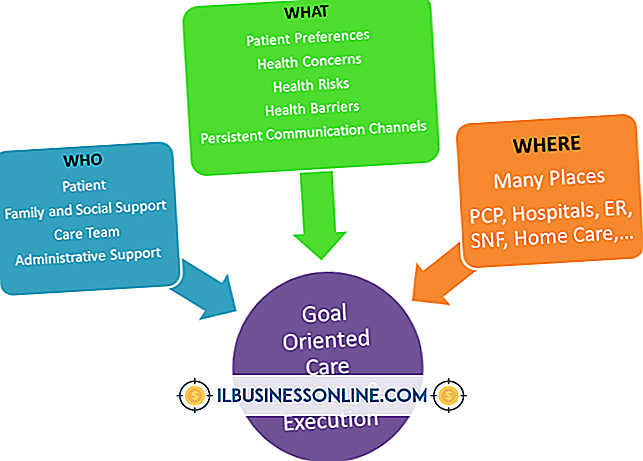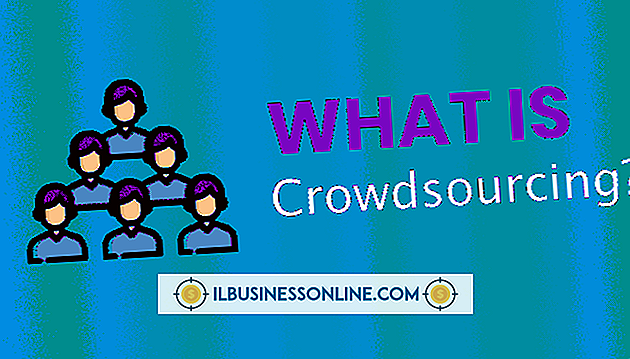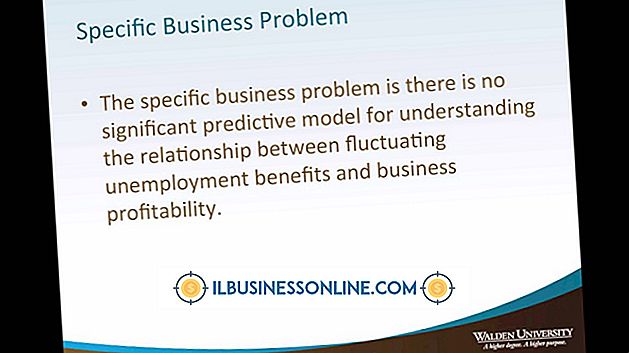왜 내 헤드셋에서 내 음성을 듣습니까?

여러 가지 이유로 헤드셋을 통해 자신의 목소리를들을 수 있습니다. 문제를 확인하고 해결하는 것은 대부분 시행 착오의 과정입니다. 다행스럽게도 일반적인 수정 사항은 구현하기가 특히 어려우며 반향과 혼란을 피하기 위해 에코가 노력할 가치가 있습니다.
기타 연사
에코의 가장 간단하고 가장 가능성있는 원인은 마이크로 인한 것조차 발생하지 않습니다. 말하기를하는 사람들이 자신의 마이크를 가지고 있고 스피커를 통해 자신의 음성을 듣고 있다면 마이크가 스피커에서 소리를 받아서 다시 보낼 수 있습니다. 쉬운 테스트는 친구가 잠시 스피커를 끄도록 요청하는 것입니다. 친구의 연사가 문제를 일으키는 경우 스피커에서 멀리 이동하고 볼륨을 줄이거 나 헤드폰을 대신 사용하도록 요청하십시오.
다른 장치들
하나 이상의 녹음 장치가 활성화되었을 수 있습니다. 대부분의 랩탑과 웹캠에는 통합 마이크가 있습니다. 컴퓨터가 헤드셋과 다른 녹음 장치를 동시에 사용하는 경우 에코 효과가 생성 될 수 있습니다. 다른 녹음 장치를 비활성화하려면 "시작 | 제어판 | 하드웨어 및 소리 | 소리"를 클릭하십시오. 나타나는 창에서 "녹음"탭을 클릭하십시오. 헤드셋이 아닌 다른 장치를 마우스 오른쪽 단추로 클릭하고 팝업 메뉴에서 "비활성화"를 선택하십시오.
마이크 부스트
일부 사운드 카드는 "마이크로폰 부스트"라는 Windows 기능을 사용하여 Microsoft에서 반향을 일으킬 수 있다고보고합니다. 설정을 사용하지 않으려면 이전 섹션에서 설명한대로 사운드 창으로 돌아갑니다. "녹음"탭을 클릭 한 다음 헤드셋을 마우스 오른쪽 버튼으로 클릭하고 "등록 정보"를 선택하십시오. 마이크 속성 창에서 "레벨"탭을 클릭하고 "마이크 부스트"탭을 선택 해제하십시오. "적용"을 클릭 한 다음 창을 닫으십시오.
마이크 모니터
일부 헤드셋은 의도적으로 사용자의 음성 중 일부를 헤드셋으로 보내 사용자가 다른 사람에게 얼마나 큰 소리로 들릴지 알도록 돕습니다. 인터넷 연결 및 사용중인 프로그램에 따라 말하기와 재생되는 사운드 사이에 약간의 지연이있을 수 있습니다. 이전 섹션에서 설명한대로 헤드셋의 마이크 속성 창으로 돌아갑니다. "듣기"탭을 클릭하고 "이 장치 듣기"옆의 확인란이 비워져 있는지 확인하십시오. 확인란이 선택되어 있으면 상자를 한 번 클릭하여 확인 표시를 제거한 다음 "적용"을 클릭하고 창을 닫습니다.